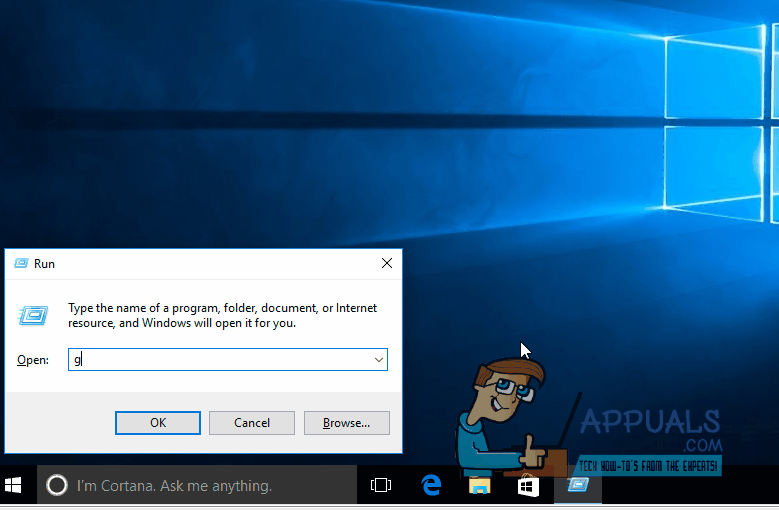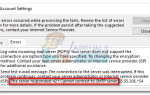Обновление до Windows 10 привело к всевозможным глупым ошибкам, появляющимся у многих пользователей. В большинстве случаев пользователи сталкивались с проблемами при установке обновлений в своей операционной системе Windows 10. Одной из таких ошибок, с которой столкнулась огромная часть пользователей, была установка обновления под названием KB3081455. Далее приведено более подробное описание и надежный метод решения проблемы. Читать дальше.
У ошибки есть шестнадцатеричный код 0x80004005 и это запретит установку обновления KB3081555. Техническое описание, предоставленное Microsoft для такой ошибки, включает в себя следующие возможные причины: ошибки проводника Windows, сбой оборудования, ошибки Javascript и т. Д. Симптомы могут включать синий экран проблем смерти или завершения работы. Если вы также серьезно обеспокоены этой проблемой, вам больше не нужно беспокоиться, поскольку у нас есть решение для вас.
Выполните следующие действия, чтобы убедиться, что у вас больше нет проблем с обновлением:
Нажмите «Windows ключ + X», Чтобы открыть всплывающее окно над кнопкой« Пуск ».
Выбрать «Командная строка (администратор)Опция из списка.
В появившемся окне терминала введите следующую команду:
SFC / SCANNOW
Эта команда scannow помогает операционной системе заменять любые поврежденные системные файлы исправными кэшированными копиями тех же файлов. Он начинается со сканирования, и если существует много поврежденных файлов, это может занять некоторое время.
Перезагрузите компьютер после завершения процесса сканирования и повторите попытку установки обновления.
Небольшое сканирование должно решить проблему, но это заставляет пользователя задаться вопросом, зачем сначала нужно было действовать с их стороны. Большинство пользователей, которые недавно обновились до Windows 10, столкнулись с этой проблемой, и оказалось, что основной причиной было перемещение ссылок некоторых утилит Windows в меню «Пуск». Microsoft должна освежить свои протоколы и / или механизмы выпуска обновлений.
Изменение настроек через редактор групповой политики
Если описанный выше метод не работает для вас, попробуйте следующий метод. Если вы используете домашнюю версию Windows 10, см. Шаги (Вот) установить редактор групповой политики
Нажмите «Ключ Windows + R» вызвать команду RUN.
Тип gpedit.msc в поле поиска и нажмите ввод. Это должно вызвать редактор групповой политики.
Теперь вам нужно пойти по этому пути: Конфигурация компьютера -> Административные шаблоны -> Компоненты Windows -> Центр обновления Windows
В правой части вы должны искать «Настроить автоматические обновленияВариант.
Дважды щелкните по опции и установите для нее «Включено«Если это еще не так.
Тогда вы можете выбрать один из следующих вариантов в зависимости от ваших требований:
Уведомить о загрузке и уведомить об установке
3 — Автоматическая загрузка и уведомление для установки
4 — Автоматическая загрузка и график установки
5 — Разрешить локальному администратору выбирать настройки
В качестве дополнительного шага также найдите «Включение Windows для управления питанием автоматически….Вариант и отключить его.